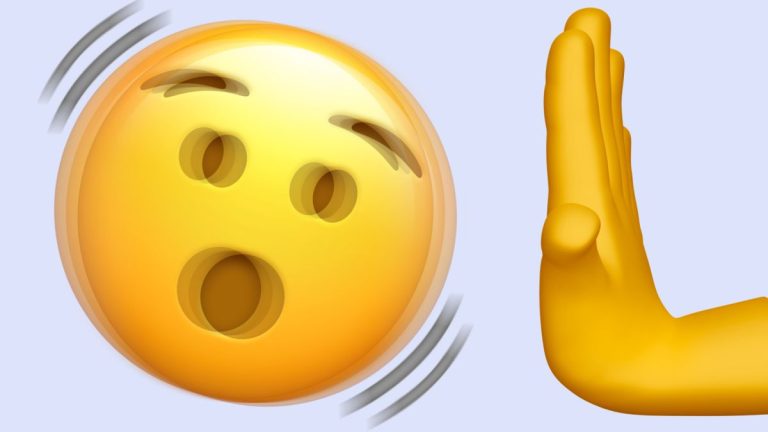Cómo desinstalar Microsoft Edge en Windows 11
Una de las preguntas más divertidas que recibimos en es «¿cómo instalo Microsoft Edge en Windows 11?» Si ha estado siguiendo los grandes esfuerzos que hace Microsoft para mantener a sus usuarios cebados y atraídos para lanzar Google Chrome para Edge, también se reirá.
Desafortunadamente, desinstalar Edge no es tan fácil como presionar algún tipo de botón «eliminar». Todo es diversión y juegos con Microsoft Edge hasta que uno necesita abrir un símbolo del sistema; sí, lo hará Eso tipo de tutoriales. ¿Necesita aprender a desinstalar Microsoft Edge en Windows 11?
No se asuste demasiado, esta guía no es demasiado difícil. Solo requiere un poco más de trabajo de lo habitual. ¿Por qué? Bueno, no puedes desinstalar Microsoft Edge en Windows 11, al menos no de la misma forma que desinstalas cualquier otra aplicación.
Aquí se explica cómo desinstalar Microsoft Edge en Windows 11.
Cómo desinstalar Microsoft Edge en Windows 11
1. Abre Microsoft Edge (lo sé)
Para deshacerse de Microsoft Edge, debe aceptar Microsoft Edge. Ahora abra ese navegador web descuidado.
En la esquina superior derecha encontrarás el ícono de menú con tres puntos, ¡haz clic en él!
3. Ayuda y comentarios > Acerca de Microsoft Edge
En ese menú desplegable, seleccione Ayuda y comentarios > Acerca de Microsoft Edge.
4. Copie la versión de Microsoft Edge #
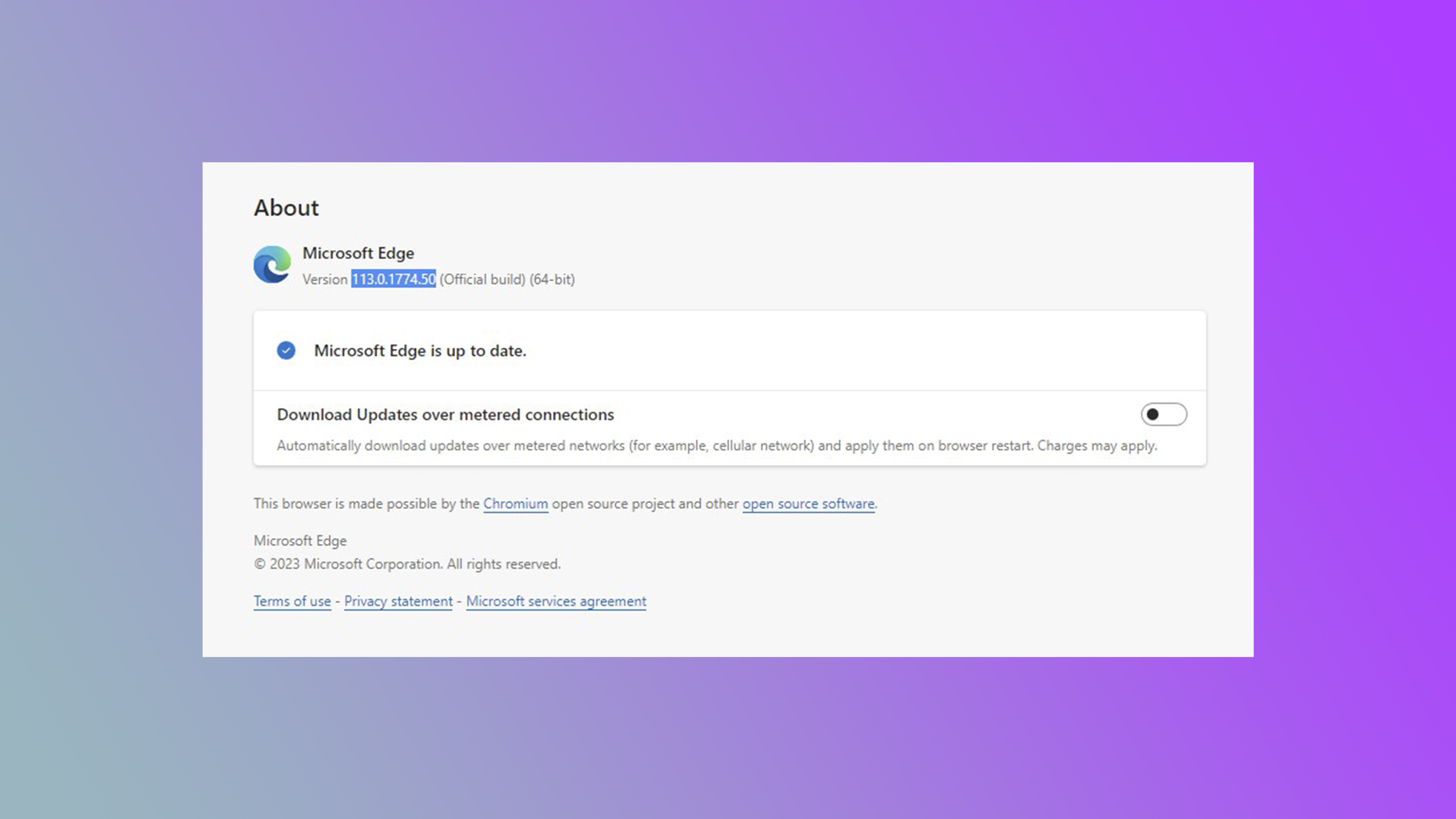
(Imagen: © Futuro)
Ahora desea copiar el número de versión de Microsoft Edge (solo el número). Por ejemplo: 113.0.1774.50
5. Win + X > Terminal (Administrador)
Ahora que hemos copiado ese número, continúe y abra el Símbolo del sistema de la terminal (Administrador) presionando Ganar+X y elígelo. Luego haga clic en Sí cuando aparezca Control de cuentas de usuario (UAC).
6. Pegue este comando
Entonces, ahora tomará la línea de código a continuación y la pegará en su símbolo del sistema, excepto que reemplazará EDGEVERSIONNUMBER con el número que copiamos anteriormente.
cd/
cd %Program Files (x86)%MicrosoftEdgeApplicationEDGEVERSIONNUMBERInstaller7. Ahora pega esto
Pegue el siguiente comando y presione Entrar para desinstalar Microsoft Edge.
setup --uninstall --force-uninstall --system-levelEsto es. Ahora estás oficialmente libre de Microsoft Edge. ¿O eres tu? Las actualizaciones de Windows son astutas y tienen la costumbre de reinstalar Microsoft Edge cuando se les da la oportunidad. Pero, ¿cómo evitar que eso suceda?
Estén atentos para otro y lo averiguaremos.
Volvamos a los portátiles ultrabook